セット商品
●何種類かの商品をセットにして販売する場合、セット商品として登録できます。
●「セット伝票」を入力したとき、[完成品]の在庫が増加し、[構成品]の在庫が減少します。
●[完成品]、[構成品]ともに、先に商品マスターに登録しておいてください。
【セット商品について…】
仕入れた商品を何種類かセットにして販売する場合、[セット商品]として取り扱うことができます。
「仕入管理」日次処理のセット伝票入力を行なった段階で、(セット商品の)構成品の在庫が減り、(セット商品の)完成品の在庫が増えます。
例)鉛筆、消しゴム、ノート、ペンケースを「文房具セット」として販売する。
(手順1)鉛筆、消しゴム、ノート、ペンケース、文房具セットをすべて商品登録します。
(手順2)文房具セットを、セット商品の完成品として登録します。構成品は、鉛筆、消しゴム、ノート、ペンケースで、それぞれの数量を登録します。(「設定処理」終了。まだ在庫の動きはありません)
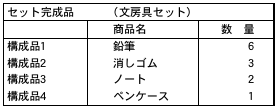
(手順3)セット商品を作ったとき、[仕入管理]「日次」メニューから、「セット伝票入力」を行います。ここで、それぞれの商品の在庫数が自動計算されます。「文房具セット」を10セット作ったときの在庫の動きは次のようになります。
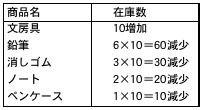
※いったん、セットした商品をバラして元の単品に戻すときは、セット伝票入力でマイナス入力します。
【セット商品入力】
●各々の項目に入力後、『tab』キーまたは『return』キーを入力すると、1つ右または次の行の項目にカーソルが移動します。逆方向のカーソル移動は、『shift』キーを押しながら『tab』キーを押します。または、入力項目をマウスでクリックします。
●数量や単価、金額等を訂正して、『0』の状態にする場合は、キーボードから『0』を入力してください。『delete』キーで消去しただけでは、空欄となり、正しい計算が行われません。
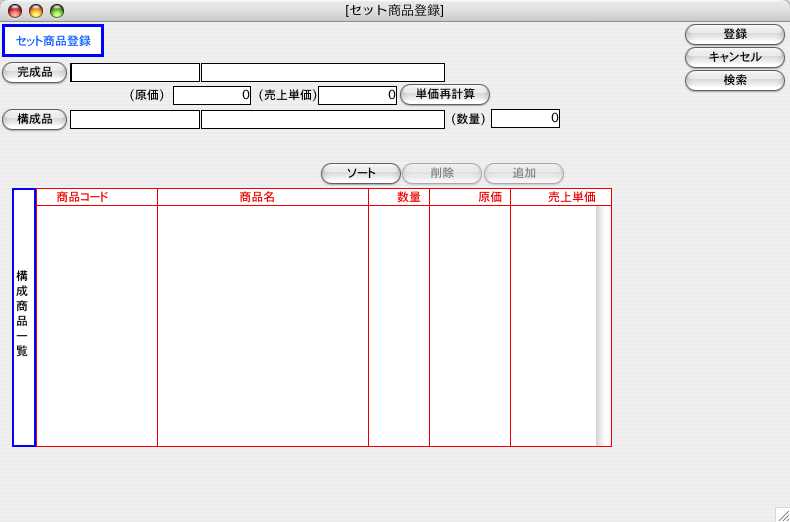
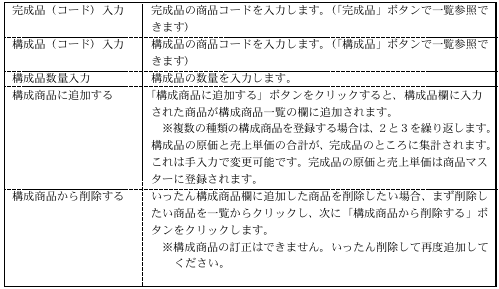
【セット商品検索/変更】
1.セット商品登録画面の右上「検索」ボタンをクリックします。
2.セット商品検索画面が表示されます。検索条件を入力し、「検索開始」ボタンをクリックします。
検索方法についての詳しい説明は、第1章-基本操作-27.検索条件入力画面について(35頁)、を参照してください。
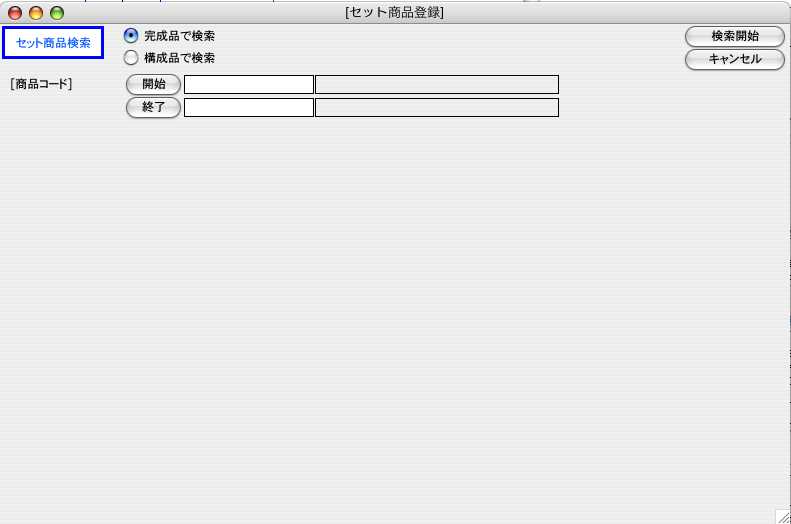
3.検索条件を満たすセット伝票を一覧表示します。
全部表示されていない場合、右側のスクロールバーをクリックしてスクロールして表示します。
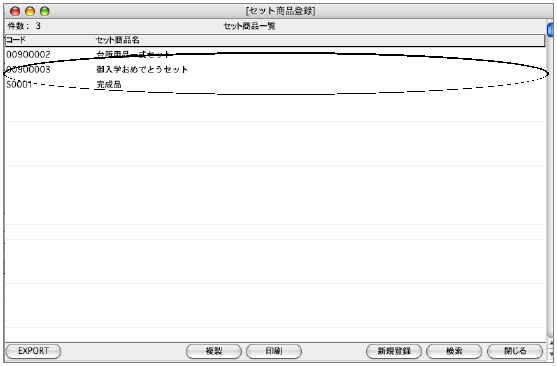
4.セット商品一覧から該当の伝票をダブルクリックして伝票訂正画面を表示します。
伝票訂正や明細の追加・削除は、入力の時と同じように行なってください。
【セット商品複製】
セット商品の複製を行えるようになりました。構成商品が同じ別のセット商品を作る場合、再度構成商品を登録しなくてすみます。(複製前に新しい完成品を商品マスターに登録する事)
1.セット商品検索→セット商品一覧で、複製したい明細を選択し、「複製」ボタンをクリックします。

2.前もって登録した新しい完成品コードを複製先に入力します。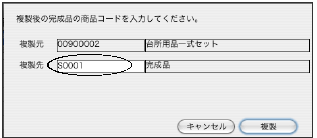
3.セット商品が複製されますので、一覧からダブルクリックして明細を確認、修正します。

=V2008〜の追加機能です=
【セット商品の原価一括更新】
セット商品一覧画面に「原価更新」ボタンを追加しました。
セット商品の完成品で登録されている原価を、最新の構成品(商品マスター)原価、単価で計算しなおして登録します。
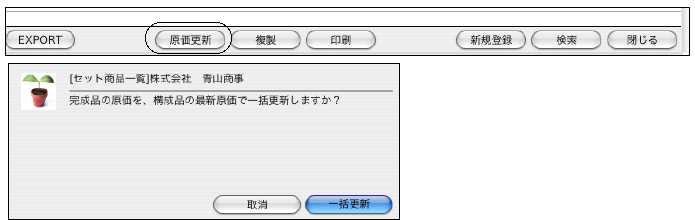
【セット商品の構成品を期中から変更する場合(重要)】
●現在登録しているセット商品マスターを変更する場合、セット商品の完成品コード及び、セット商品マスターを新たに登録し直す必要があります。
1.旧完成品の商品マスターを複製します。複製後、新しい商品コードを取り、繰越在庫数に現在の在庫数を入力します。
2.セット商品登録で、新たにセット商品マスターを登録します。
【例】
(現在のセット商品マスター)
完成品コード 0010001 ケーキセット
構成品コード 0010002 小麦粉 2Kg
構成品コード 0010003 砂 糖 4Kg
現在時点の完成品0010001 ケーキセットの在庫数 100セット
(変更後のセット商品マスター)
完成品コード 0020001 ケーキセット
構成品コード 0010002 小麦粉 2Kg
構成品コード 0010003 砂 糖 3Kg
構成品コード 0010002 玉 子 1個
※完成品の商品マスターの繰越在庫数に100セットを登録し、今後は完成品コード00200001でセット伝票を登録し、使用します。
セット商品登録での注意事項
一度セット商品として登録した場合、構成品を増やしたり、削除したりしないでください。間違ってこの操作をした場合、正しい在庫数が計算されなくなります。もし、構成品を変えたい場合、新たに新しいセット商品名を登録し、セット商品登録する必要があります。(上記参照)
| 